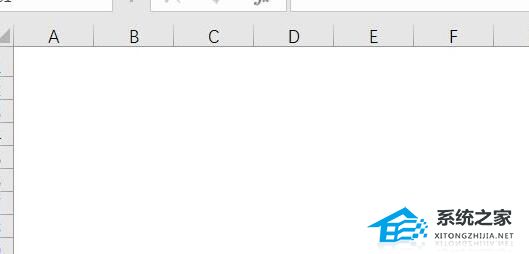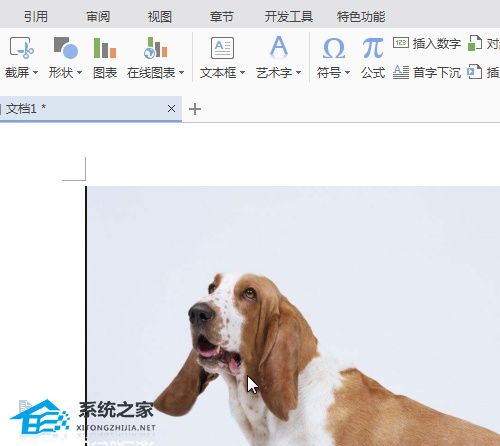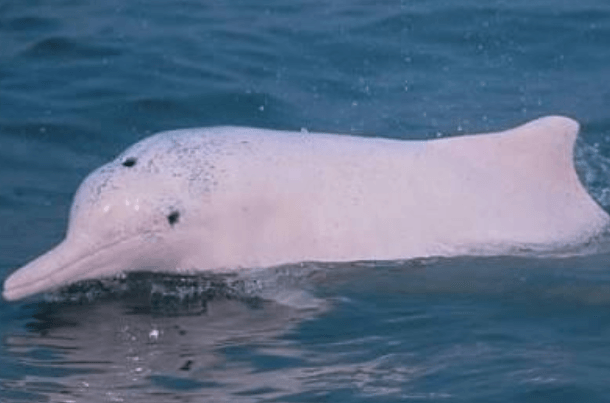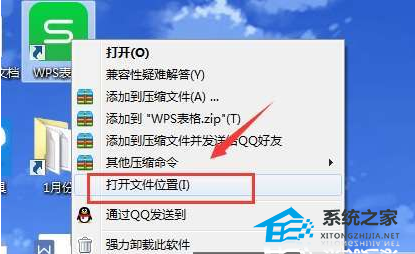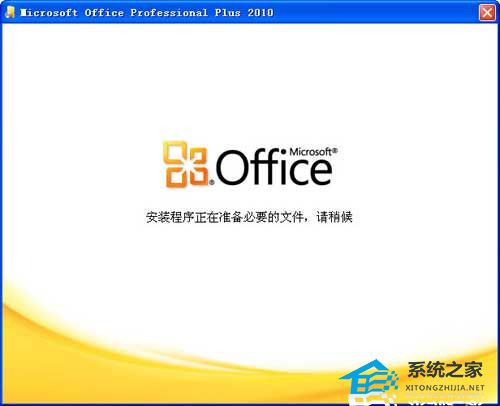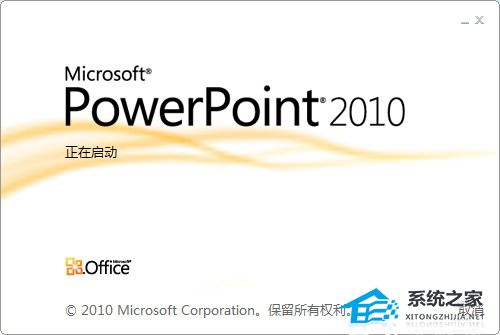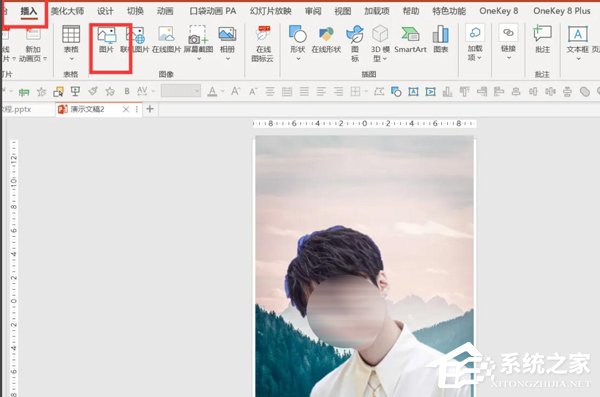可能有些朋友还不太清楚win10是怎么取消自动休眠的。那么边肖将为你带来一个在win10中取消自动休眠的方法。有需要就来看看吧。
如何在win10中取消自动休眠:
方法1:
1.首先点击桌面左下角的“开始”菜单,然后点击“设置”。

2.然后,进入设置界面后,点击“系统”。

3.然后,选择“电源和睡眠”,将窗口中“屏幕”和“睡眠”的时间调整为“从不”,然后关闭自动睡眠。
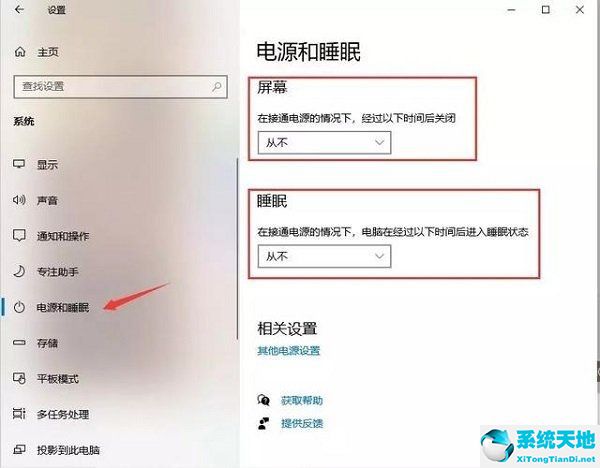
4、但有些朋友会发现,即使设置为永不睡眠,电脑也会自动睡眠,这是因为电脑在使用过程中改变了电源计划,需要进入电源设置才能运行。
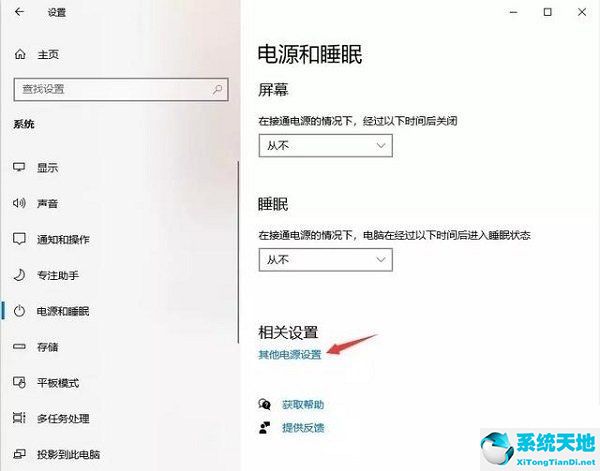
5.进入电源选项界面,可以看到电脑并没有启动“平衡”电源计划,但它是节能或者高性能的,所以只要关闭计划中的自动休眠即可。

6.最后,进入某个电源计划设置后,只要将“关闭显示器”和“让电脑进入睡眠”设置为“永不”,你的电脑就不会再偷懒“打瞌睡”了。
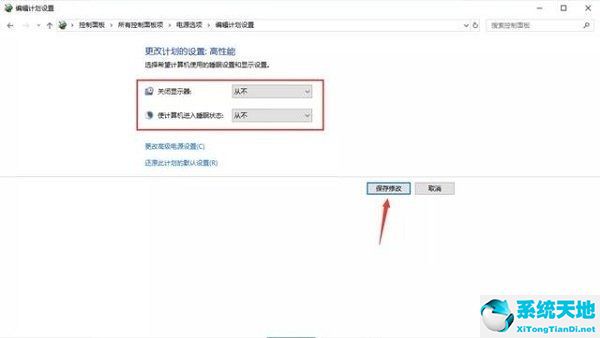
方法二:
1.首先,右键单击开始图标并选择运行,或者使用快捷键“win R”打开运行窗口。Win键是ctrl和alt键之间的logo键。

2.接下来,在运行框中输入[regedit],然后单击确定。

在打开的注册表编辑器左侧定位到:计算机\ HKEY _ LOCAL _ MACHINE \ SYSTEM \ current Control set \ Control \ Power \ Power settings \ 238 c9fa 8-0 aad-41ED-83 F4-97be 242 c8 f 20 \ 7 BC 4a 2 f 9-d8fc-4469-b07b-33eb 785 aaca 0、
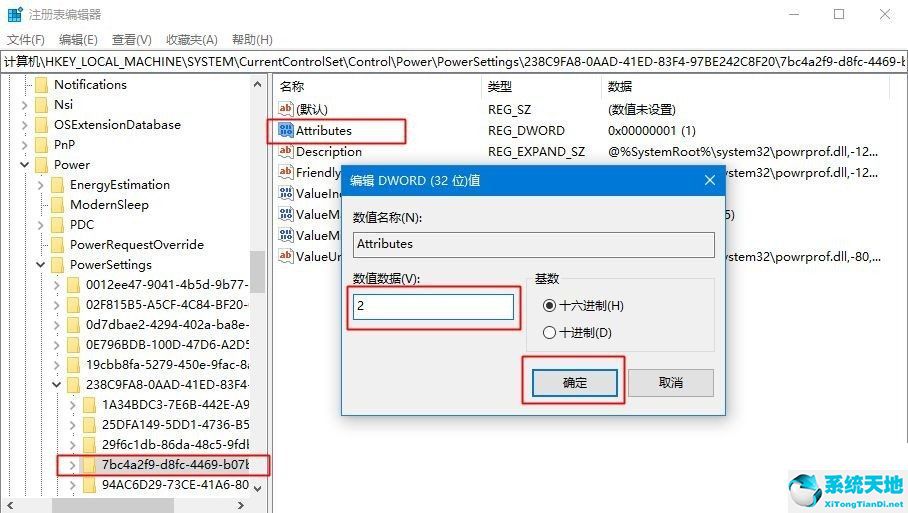
4.如果是笔记本电脑,右击任务栏右下角的电池图标,从右键菜单中选择电源选项。对于台式计算机,右键单击开始图标并选择电源选项。

5.打开电源和睡眠设置界面,点击【其他电源设置】。

6.在打开的电源选项窗口中,单击更改计划设置。

7.最后,在弹出的编辑计划设置窗口中,选择更改高级电源设置(c),在电源选项的高级设置选项卡上,展开睡眠,就会看到无人值守系统睡眠超时。默认值为“2分钟”。
将其更改为“30分钟”或更长时间,然后单击[确定]。
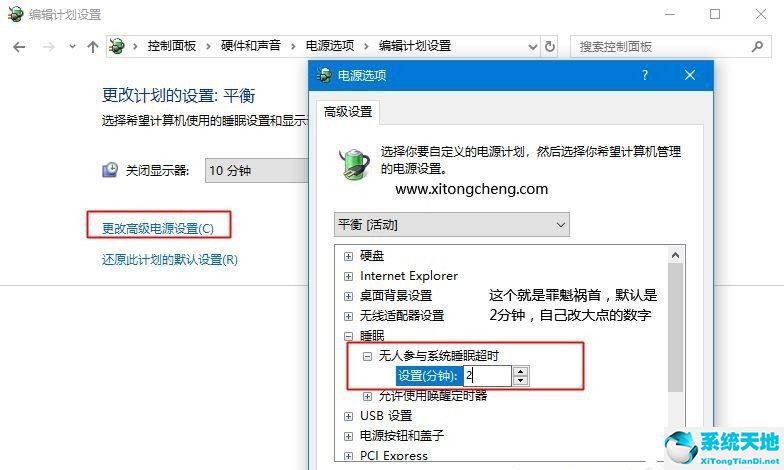
未经允许不得转载:探秘猎奇网 » win10取消自动休眠还是关机(win10怎么取消自动休眠功能)

 探秘猎奇网
探秘猎奇网 电脑开机白屏任务栏一闪一闪(win10开机白屏且任务栏闪烁怎么办?)
电脑开机白屏任务栏一闪一闪(win10开机白屏且任务栏闪烁怎么办?) 如何怀上孩子?怎么做有助于怀孕
如何怀上孩子?怎么做有助于怀孕 五菱宏光迷你版电动车,这款车非常不错
五菱宏光迷你版电动车,这款车非常不错 win11怎么看电脑显卡配置(win11怎么查看电脑配置显卡)
win11怎么看电脑显卡配置(win11怎么查看电脑配置显卡) SIEMENS是什么品牌?它有什么特点?
SIEMENS是什么品牌?它有什么特点? win10重装系统如何保留原有文件(win10安装仅保留个人文件什么意思)
win10重装系统如何保留原有文件(win10安装仅保留个人文件什么意思) 三天清肠减肥法,轻断食减肥法具体做法?
三天清肠减肥法,轻断食减肥法具体做法? 白糖为什么是战略物资?白糖对国家来说有什么重要意义?
白糖为什么是战略物资?白糖对国家来说有什么重要意义?